مەزمۇن جەدۋىلى
Procreate دا كۆچۈرۈش ۋە چاپلاشنىڭ ئەڭ ئاسان ئۇسۇلى «ھەرىكەت» قورالىنى چېكىش. ئاندىن قوشۇش (سىنبەلگە قوشۇش) نى تاللاڭ ۋە كۆچۈرۈش تاللانمىسىغا تۆۋەنگە يۆتكىلۈڭ. چاپلىماقچى بولغان قەۋەتنى ئېچىڭ ۋە بىرىنچى قەدەمنى تەكرارلاڭ ، ئەمما كۆچۈرۈشنىڭ ئورنىغا چاپلاشنى تاللاڭ.
مەن كارولىن ، مەن Procreate نى ئىشلىتىپ رەقەملىك رەسىم كەسپىمنى يولغا قويغىلى ئۈچ يىلدىن ئاشتى. مەن ماركا لايىھىلەش ، رەسىم تىكىش ۋە كىتاب مۇقاۋىسىدا دائىم ئىشلەيدىغان بولغاچقا ، توختىماي كۆپەيتىش ۋە چاپلاش ئىقتىدارىنى ئىشلىتىپ خىزمىتىمگە ئېلېمېنت قوشۇپ ، قاتلاملارنىمۇ كۆپەيتىمەن.
مەن ئالدى بىلەن كۆپەيتىش ۋە چاپلاش قورالىنى بايقىدىم. مەن تۇنجى قېتىم Procreate نى ئىشلىتىشنى ئۆگەنگىنىمدە ، مېنىڭ تۇنجى ئويلايدىغىنىم ، Microsoft Word غا كۆچۈرۈپ چاپلاشتەك ئاددىي ئۇسۇل يوق. ئەمما مەن خاتا قىلدىم ، بۇ ھەقىقەتەن ئاددىي ئىدى.
بۇ ماقالىدە مەن سىزگە بۇ تېز ھەم ئاسان قورالنى قانداق ئىشلىتىشنى كۆرسىتىپ ئۆتىمەن.
ئەسكەرتىش: بۇ دەرسلىكتىكى ئېكران كۆرۈنۈشلىرى مېنىڭ iPadOS 15.5 دىكى Procreate دىن ئېلىندى.
كۆپەيتىش ۋە چاپلاشنىڭ 3 ئۇسۇلى ھەمدە ئاساسىي كانايدىن ، قەۋەت ئىچىگە چاپلاڭ ياكى قەۋەتنى كۆپەيتىڭ. بۇ يەردە Procreate غا كۆچۈرۈپ چاپلاشنىڭ ھەر بىر ئۇسۇلىنىڭ باسقۇچلۇق قوللانمىلىرى بار. 1-ئۇسۇل: ئاساسلىق كاناي ئېكرانىدىن
1-قەدەم : سىز كۆچۈرمەكچى بولغان قەۋەتنىڭ تاللانغانلىقىغا كاپالەتلىك قىلىڭ. ھەرىكەتلەر قورالى (قىستۇرما سىنبەلگىسى) نى چېكىڭ ، ئېسىلما تىزىملىك كۆرۈنىدۇ. تاللاڭ كۆچۈرۈش .
2-قەدەم: چاپلىماقچى بولغان قەۋەتنى ئېچىڭ. ھەرىكەتلەر قورالى (قىستۇرما سىنبەلگىسى) نى چېكىڭ ، ئېسىلما تىزىملىك كۆرۈنىدۇ. چاپلاش نى تاللاڭ.
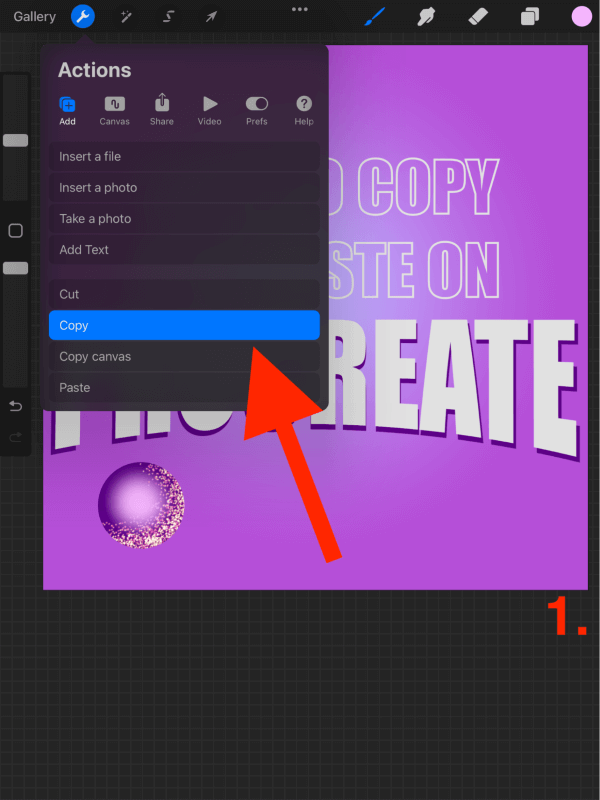

2-خىل ئۇسۇل: قاتلامنىڭ ئىچىدە . قەۋەتنىڭ كىچىك كۆرۈنۈشىنى چېكىڭ ، چۈشۈش تىزىملىكى كۆرۈنىدۇ. كۆچۈرۈش نى تاللاڭ.
2-قەدەم: چاپلىماقچى بولغان قەۋەتنى ئېچىڭ. ھەرىكەتلەر قورالى (قىستۇرما سىنبەلگىسى) نى چېكىڭ ، ئېسىلما تىزىملىك كۆرۈنىدۇ. چاپلاش نى تاللاڭ.
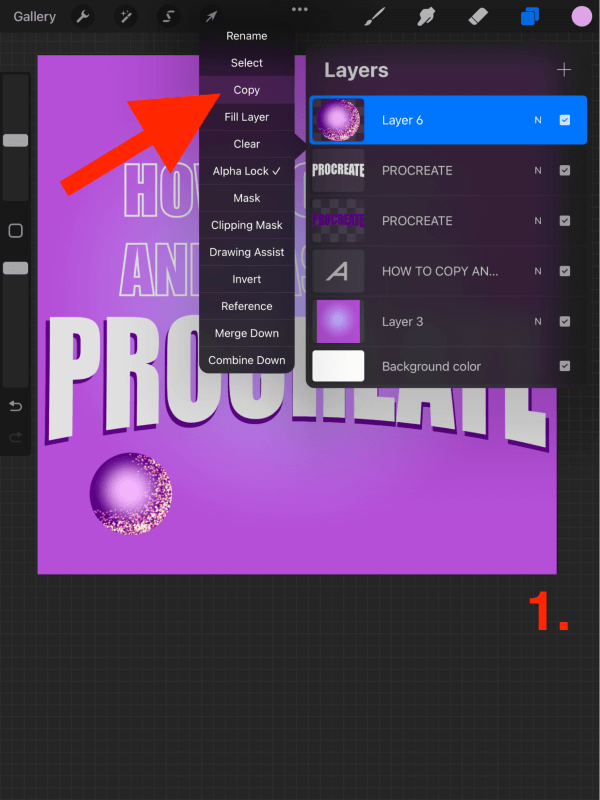
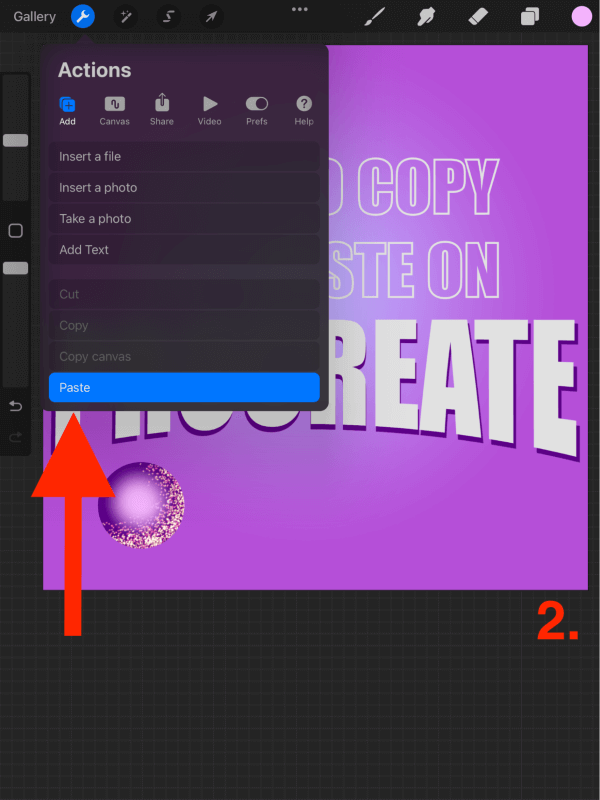
3-خىل ئۇسۇل: قەۋەتنى كۆپەيتىڭ . قەۋەتنى سولغا سىيرىپ كۆپەيتىش نى تاللاڭ.
2-قەدەم : كۆپەيتىلگەن قەۋەتنىڭ كۆپەيتىلگەن نۇسخىسى ئەسلى قەۋەتنىڭ ئۈستىدە كۆرۈنىدۇ.
ياكى «كۆچۈرۈپ چاپلاشنىڭ ئاسان ئۇسۇلى نېمە؟». بۈگۈن مەن سىزگە جاۋاب بېرەي. Microsoft Word ياكى Google Docs غا ئوخشاش باشقا ئىجادىيەت پروگراممىلىرىغا ئوخشاش ، تېزلەتمە بار ، سىز ئۇنى ئىشلىتىسىز. ئېكراننىڭ ئاستىدا. بۇ يەردە سىز كېسىش ، كۆپەيتىش ، كۆپەيتىش ۋە چاپلاشنى تاللىسىڭىز بولىدۇ.بۇ قالتىس تېزلەتمىدىن قانداق پايدىلىنىشنى ئۆگەنگەندە ، بۇ ئىنتايىن پايدىلىق مەنبە.سوئاللار
كۆپەيتىش ۋە چاپلاشقا مۇناسىۋەتلىك تېخىمۇ كۆپ سوئاللارغا ئېرىشتىڭىزمۇ؟ بۇ تېمىغا مۇناسىۋەتلىك تېخىمۇ كۆپ سوئاللار بار.
Procreate دىكى ئوخشاش بىر قەۋەتكە قانداق كۆچۈرۈپ چاپلاش كېرەك؟
بۇنى قىلىشنىڭ بىردىنبىر ئۇسۇلى سىز كۆچۈرۈپ چاپلىغاندىن كېيىن ، ھازىر ئىككى ئايرىم قەۋىتىڭىز بار ، ئۇلارنى بىرلەشتۈرۈڭ. سىز بۇنى بىرلەشتۈرۈش تاللاشنى تاللىسىڭىز ياكى ئىككى بارمىقىڭىزنى ئىشلىتىپ ئىككى قەۋەتنى بىر-بىرىگە قىسىپ بىرنى ھاسىل قىلسىڭىز بولىدۇ. قەۋەت
بۇ يۇقىرىدىكىگە ئوخشاش جاۋاب. يېڭى قەۋەت قۇرماي كۆچۈرۈپ چاپلاش مۇمكىن ئەمەس. شۇڭا سىزنىڭ ئەڭ ياخشى تاللىشىڭىز ئىككى قەۋەتنى كۆچۈرۈپ چاپلاش ، چاپلاش ۋە بىرلەشتۈرۈش ئارقىلىق بىر شەكىل ھاسىل قىلىش.
Procreate دا رەسىمنى قانداق چاپلاش كېرەك؟
بۇ يەردىكى بىردىنبىر ئۆزگىرىش شۇكى ، سىز تاللىغان رەسىمىڭىزنى توردىن ئىزدەش ياكى رەسىم ئەپىڭىز ئارقىلىق ئەپنىڭ سىرتىدىكى دىن كۆچۈرۈشىڭىز كېرەك.
ئۆزىڭىز تاللىغان رەسىمنى كۆچۈرۈپ بولغاندىن كېيىن ، Procreate كاناينى ئېچىپ ، 2-باسقۇچقا ئەگەشسىڭىز بولىدۇ (ئۇسۇل 1 & amp; 2 دىن) ، چاپلاش نى تاللىسىڭىز بولىدۇ. بۇ سىزنىڭ رەسىمىڭىزنى يېڭى بىر قەۋەت قىلىپ چاپلايدۇ. ئەگەر ئاللىبۇرۇن بولمىغان بولسىڭىز ، مەنبىر نەچچە مىنۇت ۋاقىت سەرپ قىلىپ بۇ ئىقتىدار بىلەن تونۇشۇشنى تەۋسىيە قىلىڭ ، چۈنكى ئۇ كۆپىنچە ئىشلەتكۈچىلەر ھەر بىر تۈرگە دېگۈدەك ئىشلىتىشكە ئېھتىياجلىق.
تېزلەتمە سىزنى ئۇزۇن ۋاقىت تېجەيدۇ ، كىم بۇنىڭدىن ئارتۇق ئېھتىياجلىق ئەمەس؟
مەن بىرەر نەرسىنى سېغىندىممۇ؟ ئاستىدىكى باھايىڭىزنى قالدۇرۇپ قويۇڭ ، يەڭنى كۆتۈرەلەيدىغان ھەر قانداق بېشارەت ياكى كۆرسەتمىلەرنى ھەمبەھىرلەڭ ، شۇڭا ھەممىمىز بىر-بىرىمىزدىن ئۆگىنەلەيمىز.

